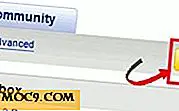Leer de sneltoetsen voor uw Mac-toetsenbord met behulp van sneltoets EVE
Heb je moeite alle sneltoetscombinaties die beschikbaar zijn voor elke app op je Mac te onthouden? Als je op mij lijkt, onthoud je alleen de sneltoetsen die je het meest gebruikt en probeer je de rest niet eens te onthouden. Dit is echter waarschijnlijk niet het beste idee, want hoe meer sneltoetsen je onthoudt, des te productiever je zult zijn. Het zou dus enorm nuttig zijn als je zoveel mogelijk toetsenbordsneltoetsen onthoudt.
Wat is de gemakkelijkste manier om alle Mac-sneltoetsen te leren, vraagt u? Om te beginnen kun je een Mac-app gebruiken met de naam Hotkey EVE. Het is een coole app die je de overeenkomende sneltoets leert voor alle acties die je uitvoert met je trackpad en muis. Als u bijvoorbeeld uw trackpad of muis gebruikt om een nieuw tabblad in Google Chrome te openen, geeft EVE een melding weer die u de sneltoets voor het openen van nieuwe tabbladen in Chrome laat weten.
Gelukkig is opstaan en leren met EVE vrij eenvoudig. Dit is hoe het werkt.
Ermee beginnen
1. U moet Hotkey EVE downloaden van de officiële website. Nadat u het gedownloade bestand hebt uitgepakt, kunt u het app-bestand naar uw map Toepassingen slepen.
2. Wanneer u de app voor het eerst start, ontvangt u een melding om u te laten weten dat u EVE moet registreren. Om dit te doen, klikt u gewoon op de melding om het registratieformulier in uw browser te openen. Weet dat dit geen vereiste is .
3. Ook al is EVE gratis te gebruiken, zult u het bericht 'Registreer deze app' vaak tegenkomen. Als u EVE registreert, ontvangt u een activeringscode die u kunt invoeren om de meldingen te stoppen en uw ondersteuning te tonen; het is slechts een eenmalige vergoeding van $ 2, 50.
Gebruik
4. EVE werkt direct uit de doos. Terwijl je bezig bent met je dagelijkse taken en acties uitvoert met je muis, krijg je een melding (via het Berichtencentrum) waarin de toepasselijke sneltoets voor die actie wordt weergegeven (als die er is).

5. Zoals je waarschijnlijk wel hebt begrepen, is herhaling de sleutel tot het leren van je sneltoetsen op het toetsenbord. Nadat je dezelfde melding voor een sneltoets steeds weer hebt gezien, zul je het onthouden.
Snelkoppelingsbrowser
6. EVE heeft ook een snelkoppelingsbrowser die u kunt gebruiken om snelkoppelingsmeldingen globaal in te schakelen en uit te schakelen - in al uw apps. Selecteer via het menubalkpictogram Snelkoppelingsbrowser of gebruik de sneltoets "Command + S".

7. Het Shorcut Browser-venster verschijnt en u ziet al uw applicaties die sneltoetsen ondersteunen, samen met hun menu's, opdrachtnamen en snelkoppelingen. U kunt alle snelkoppelingen voor uitschakelen doornemen waarvoor u geen melding wilt ontvangen.
Opmerking : deze functie komt echt van pas voor die snelkoppelingen die je al hebt onthouden. Het is niet nodig om meldingen over hen te ontvangen als u ze al op uw eigen manier kent.
Conclusie
Dat is alles wat er is om uw Mac-sneltoetsen te leren; met EVE is het een fluitje van een cent! Om er zeker van te zijn dat u niets mist, kunt u ervoor kiezen om de app te laten starten bij het inloggen - via het menubalkpictogram. Je kunt de app ook pauzeren als je het beu bent om meldingen te ontvangen en een pauze nodig hebt.
Sneltoets EVE is absoluut een redder in nood. Veel succes met het leren van alle sneltoetsen voor je apps! Laat ons weten hoe EVE voor u werkt.